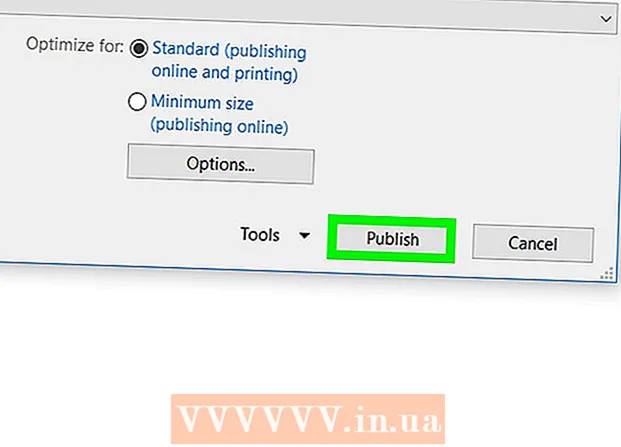Höfundur:
Laura McKinney
Sköpunardag:
7 April. 2021
Uppfærsludagsetning:
1 Júlí 2024
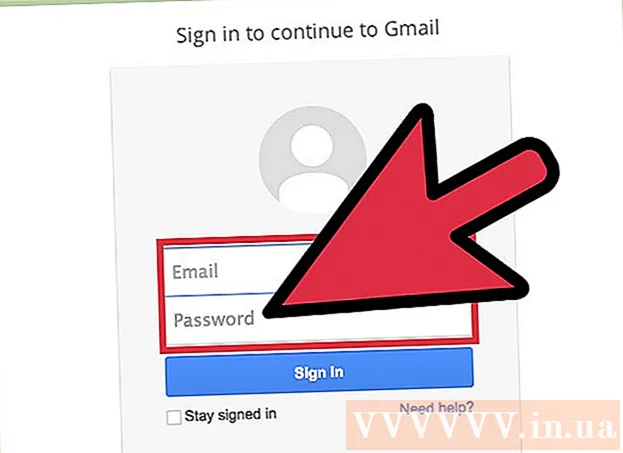
Efni.
Við höfum öll töluvert af lykilorðum sem við munum á tímum upplýsingatækni í dag, og sum þeirra eru mjög mikilvæg eins og Gmail lykilorð. Ef þú gleymir Gmail lykilorðinu þínu hefur Google nokkra möguleika tiltækar til að endurheimta reikninginn þinn. Ef þú hefur tengt varanúmer eða netfang við reikninginn þinn getur Google endurstillt lykilorðið þitt fljótt. Ef þú hefur ekki val við reikninginn þinn gæti Google reynt að bera kennsl á og endurheimta reikninginn þinn.
Skref
Aðferð 1 af 3: Notaðu endurheimtarsíðu reiknings
Farðu á Google endurheimtarsíðu. Ef þú manst ekki lykilorðið þitt og þú ert með varasímanúmer eða netfang tengt reikningnum þínum gæti Google sent þér tengil á síðuna til að endurstilla lykilorð. Ef þú ert ekki með bæði, sjáðu næstu aðferð.
- Opnaðu síðuna til að hefja ferlið.
- Einnig er hægt að opna Gmail síðuna og smella á krækjuna „Þarftu hjálp?“. fyrir neðan innskráningarglugga.

Veldu „Ég veit ekki lykilorðið mitt“. Sláðu inn Google netfangið sem þú ert að reyna að endurheimta lykilorðið þitt frá. Ef þú manst ekki notendanafnið líka skaltu velja „Ég veit ekki notandanafnið mitt“. Smelltu á hnappinn „Halda áfram“.
Smelltu á hnappinn „Ég veit það ekki“ eða sláðu inn síðasta lykilorðið sem þú manst eftir. Að slá inn síðasta lykilorðið sem þú manst eftir getur hjálpað til við að endurheimta lykilorð en er ekki nauðsynlegt til að fá reikninginn þinn aftur.

Veldu hvernig á að endurheimta reikninginn þinn. Þú getur óskað eftir því að upplýsingar um endurheimt séu sendar á netfang varabúnaðar eða sent í farsímanúmerið þitt. Þú verður að hafa þessa tvo valkosti uppsetta á reikningnum þínum áður til að nota þá þegar þörf krefur.- Ef þú velur að fá upplýsingar um endurheimt reiknings með símanum þínum geturðu valið aðferðina til að taka á móti símtölum eða sjálfvirkum SMS-skilaboðum.
- Ef reikningurinn þinn hefur ekki þessa endurheimtartengla verður þú færður á auðkennisstaðfestingarsíðu með því að svara spurningalista um reikninginn þinn.

Fylltu út upplýsingarnar til að staðfesta. Ef þú velur að fá staðfestingarkóða í gegnum síma verður þú beðinn um að fylla út kóðann. Ef þú ert með endurheimtarnetfang sent á annan aukareikning skaltu smella á hlekkinn í tölvupóstinum sem þú fékkst.
Búðu til nýtt lykilorð. Eftir að þú hefur slegið inn staðfestingarkóðann þinn eða smellt á hlekkinn verður þú beðinn um að búa til nýtt Google lykilorð. Sláðu inn lykilorðið tvisvar til að staðfesta. Smelltu á „Endurstilla lykilorð“ hnappinn til að halda áfram.
- Sjá þessa kennslu um hvernig á að búa til lykilorð sem erfitt er að giska á en auðvelt er að muna.
Aðferð 2 af 3: Fylltu út lykilorðabataformið
Byrjaðu að svara spurningalistum til að endurheimta lykilorðið þitt. Þessi hluti mun birtast sjálfkrafa ef þú hefur engar endurheimtaupplýsingar tengdar reikningnum þínum (afrit tölvupósts eða símanúmer) þegar þú reynir að endurstilla lykilorðið þitt með aðferðum sem taldar eru upp hér að ofan.
- Þetta endurheimtareikningsform reiknings hefur strax áhrif þar sem starfsmaður Google mun fara yfir það. Þú getur prófað oftar en einu sinni ef þú færð það ekki í fyrsta skipti.
Sláðu inn virkt netfang sem þú hefur aðgang að. Þetta er þar sem svarið við eyðublaðinu fyrir endurheimt lykilorða mun koma inn, svo vertu viss um að það sé netfang sem þú hefur aðgang að. Ef þú ert ekki þegar með annað netfang geturðu búið til nýtt ókeypis á örfáum mínútum.
Veldu hvenær þú gast síðast skráð þig inn á Google reikninginn þinn. Það er engin þörf á að velja nákvæmlega, en því nær sem þú kemst, því betri verða líkurnar á að endurheimta reikninginn þinn.
Veldu hvenær þú bjóst til Google reikninginn þinn. Aftur, það er engin þörf á að vera nákvæm.
Svaraðu öryggisspurningu þinni. Ef þú hefur öryggisspurningu tengda reikningnum þínum verður þú beðinn um að svara þessari spurningu.
Sláðu inn netföng sem þú hefur reglulega samskipti við. Þú getur slegið inn allt að fimm heimilisföng.Þú getur einnig slegið inn merkimiða sem þú bjóst til í Gmail pósthólfinu þínu og endurheimtarnetfang sem þú manst eftir.
Veldu aðrar Google vörur sem reikningurinn þinn notar. Þessar vörur fela í sér Android, dagatal, Gmail og Hangouts. Þú verður einnig að slá inn áætlaða dagsetningu þegar þú byrjar að nota þessar vörur.
Sendu inn eyðublaðið. Þegar þú smellir á „Senda“ hnappinn verður spurningalistinn þinn sendur til Google til yfirferðar. Haft verður samband við þig með niðurstöðum þessarar skoðunar í tölvupóstinum sem þú gafst upp.
- IP-tölu þín er sjálfkrafa skráð þegar þú sendir þetta eyðublað, bæði til að aðstoða við endurheimt og til að koma í veg fyrir svik.
- Ef ekki tekst að endurheimta reikninginn þinn geturðu prófað að fylla út eyðublaðið aftur með nákvæmari svörum.
- Það er engin önnur leið til að hafa samband við Google varðandi endurheimt lykilorða nema leiðirnar sem nefndar eru hér að ofan. Því miður hefur Google ekki þjónustudeild sem getur hjálpað til við að missa lykilorð.
Aðferð 3 af 3: Notkun lykilorðabataáætlunar
Farðu á vefsíðu NirSoft. Sláðu inn veffangastiku vafrans.
Sæktu forritið WebBrowserPassView. Þetta forrit mun skanna vafrann þinn eftir vistuðum skilríkjum. Þú getur fengið lykilorðið þitt aftur með þessum hætti.
- Sumur öryggishugbúnaður gæti tilkynnt WebBrowserPassView sem illgjarnan. Þetta forrit mun reyna að endurheimta lykilorðin sem eru geymd á vélinni þinni, svo vírusvarnir geti tilkynnt að það smiti af ormum / vírusum. Vertu varkár með vírusvarnarforriti.
Byrjaðu forritið. WebBrowserPassView þarf ekki að setja upp. Um leið og það keyrir mun það skanna alla vafra sem eru uppsettir á tölvunni þinni og skila lista yfir notendanöfnin og lykilorðin sem fylgja vefsíðunum sem þú hefur heimsótt.
Finndu Gmail hlutinn. Oft verður þetta atriði í þeim flokkum sem tengjast Google.
Athugaðu notandanafnið og lykilorðið. Ef það er nýjasta lykilorðið þitt gæti það hjálpað þér að skrá þig inn. Ef það er gamalt lykilorð geturðu notað það til að aðstoða við endurheimt lykilorðs. auglýsing